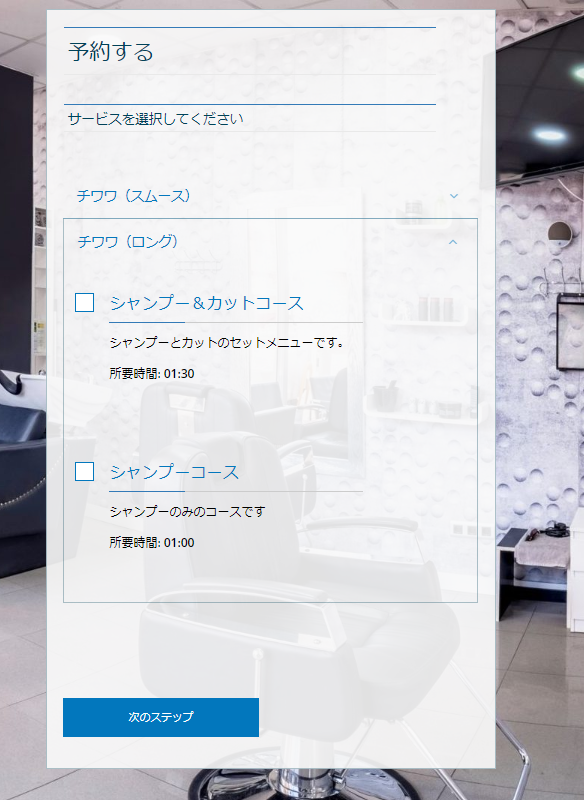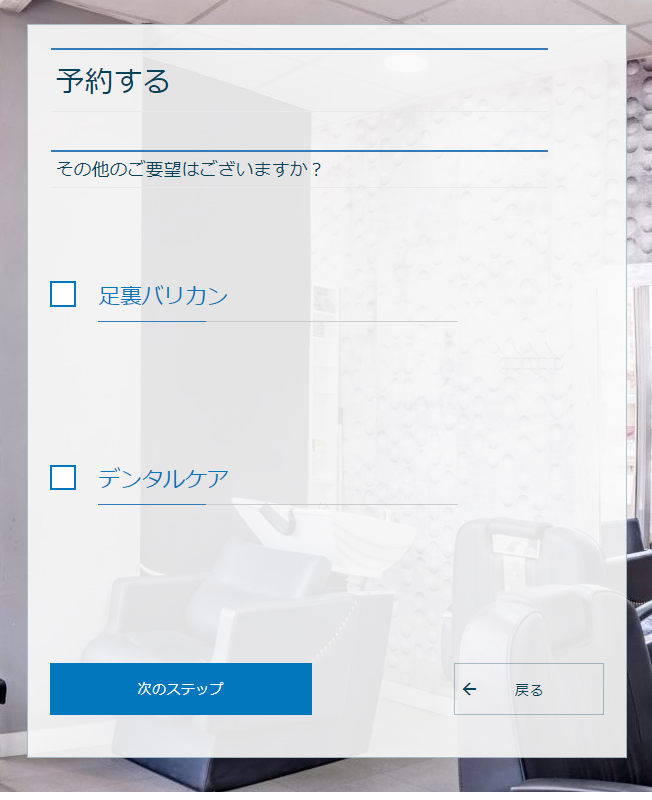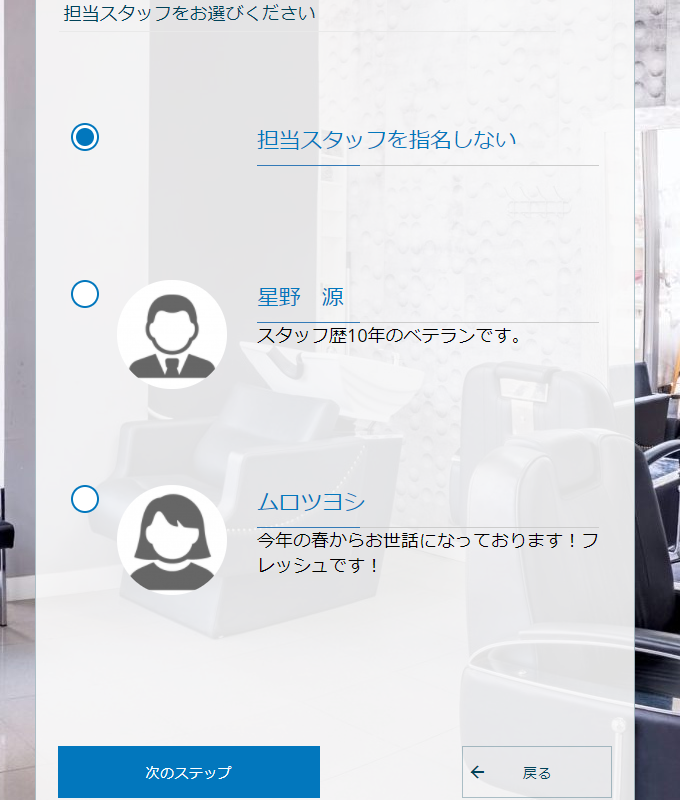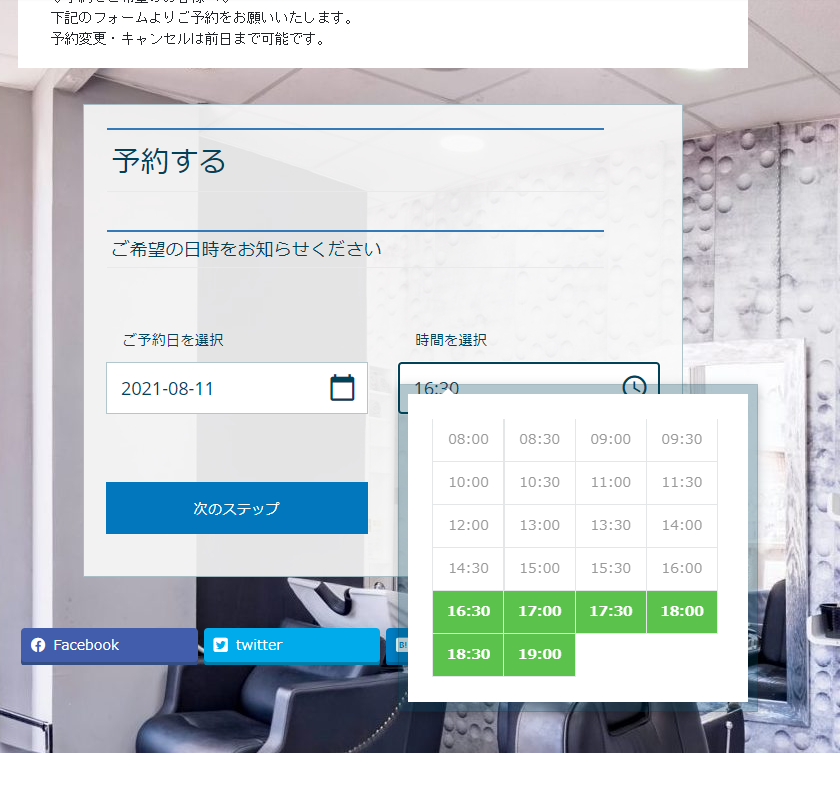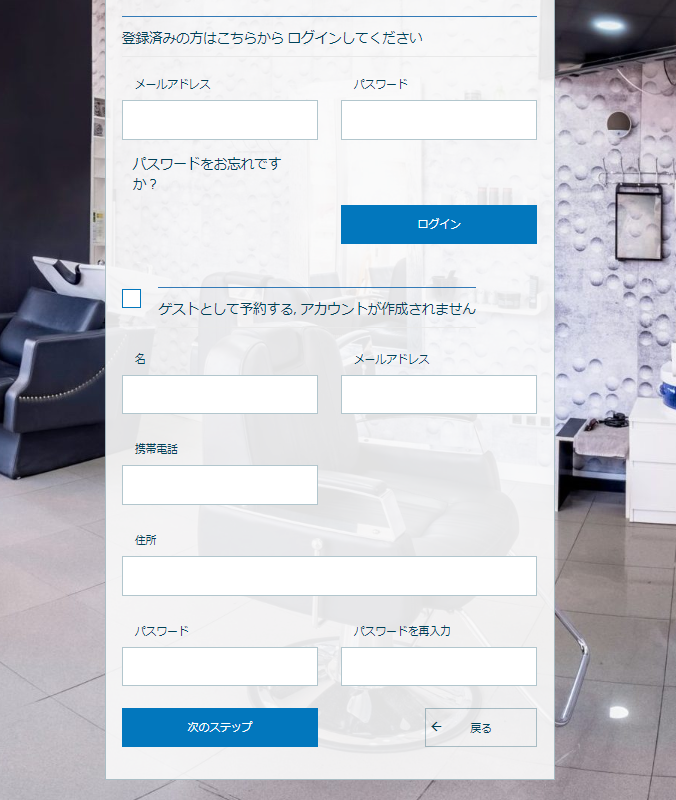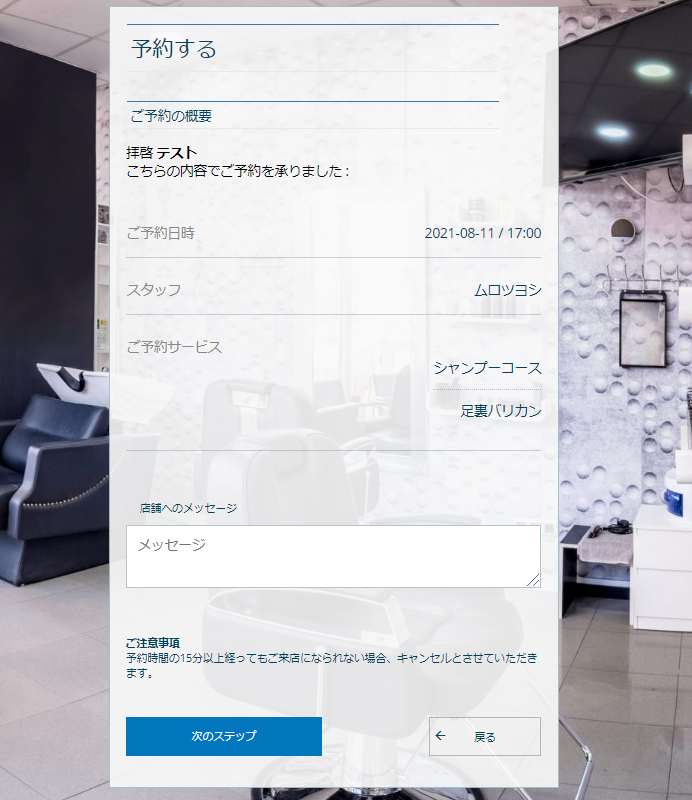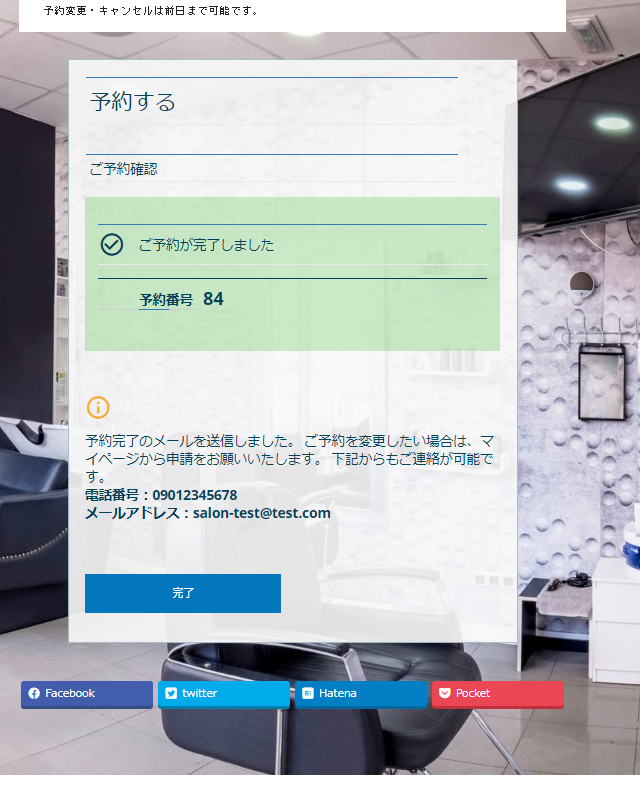Salon Booking System導入マニュアル【概要編】
WordPressの予約プラグインとして最も有名なSalon Booking Systemですが、海外製プラグインということもあり公式サイトのマニュアルが分かりづらくまとまった情報がありませんでした。 今回はこのSalon Booking Systemのマニュアルを日本語版として整理しました。 無料であるにも関わらずこれだけの機能があり、本当に優秀なプラグインです。 今回は概要編ですが、別途実践編のマニュアルも作成します。 予約ステップのイメージは下記のスライドショーを参考にしてください。
Salon Booking Systemのカスタマイズについては、こちらにまとめています。
WordPressプラグイン以外の予約システムの比較も行っておりますので
概要編を一通り眺めたらこちらもどうぞ
salon_bookingカスタマイズ
wordpressプラグインのSalonBookingSystemカスタマイズ方法をご紹介 ●予約確認画面の「Dear」を「様」に変更する ●お客様属性の入力項目を追加する ●追加したお客様情報を一覧画面に表示する ●サービスカテゴリ説明に入力した内容を予約メニューに表示する など
Salon Booking Systemマニュアル
- 導入マニュアル【概要編】 ← いまここ
- 実践編 スタッフ/サービス管理
- 実践編 割引/予約管理
- 1. 一般設定(General)
- 1.1. サロン情報
- 1.1.1. ①サロン名
- 1.1.2. ②連絡先メールアドレス
- 1.1.3. ③電話番号
- 1.1.4. ④サロンの住所
- 1.2. 日時のフォーマット・カレンダー設定
- 1.2.1. ①日時の設定
- 1.2.2. ②時刻フォーマット
- 1.2.3. ③週の開始日
- 1.2.4. ④カレンダー表示
- 1.3. スタッフについての全体設定
- 1.3.1. ①スタッフ選択の有効化
- 1.3.2. ②管理画面のみ
- 1.3.3. ③「担当スタッフを指名しない」を無効化
- 1.3.4. ④複数のスタッフを選択
- 1.3.5. ⑤新しい予約をスタッフに送る
- 1.4. ショートメールサービス
- 1.5. 予約リマインダー
- 1.5.1. ①予約リマインドメールを送信する
- 1.5.2. ②メールのタイミング
- 1.5.3. ③メールの件名
- 1.5.4. ④予約リマインダーメールの本文
- 1.6. フォローアップメール
- 1.6.1. ①メールで送信
- 1.6.2. ②SMSで送信
- 1.6.3. ③送信タイミング
- 1.6.4. ④メール本文
- 1.7. Salon Booking System のページ設定
- 1.7.1. ①ページ設定
- 1.7.2. ②予約完了ページ
- 1.7.3. ③予約履歴
- 2. 予約サービスの設定(Booking Rules)
- 2.1. 予約システムモード
- 2.1.1. ベーシック
- 2.1.2. アドバンス
- 2.1.3. ハイエンド
- 2.2. 所要時間・サービス間隔の設定
- 2.2.1. ①セッションごとのお客様
- 2.2.2. ②セッション間隔
- 2.3. 予約ステップの順序
- 2.4. サービスのインターバル設定
- 2.4.1. ①インターバル設定の有効化
- 2.4.2. ②インターバルの時間
- 2.5. 予約可能期間
- 2.6. 曜日・営業日と休日の設定
- 2.6.1. ①予約可能日(曜日)
- 2.6.2. ②予約可能日(シフト)
- 2.6.3. ③常に有効か
- 2.6.4. ④ルールを追加
- 2.7. キャンセル・変更可能期間
- 2.7.1. ①予約を手動で確認
- 2.7.2. ②予約のキャンセル
- 2.7.3. ③予約の変更
- 3. 予約申し込み設定(Checkout)
- 3.1. ゲスト予約の設定
- 3.1.1. ①ゲスト予約の許可
- 3.1.2. ②ゲスト予約を強制する
- 3.2. お客様情報入力
- 3.2.1. ①フィールド名
- 3.2.2. ②フィールド幅
- 3.2.3. ③必須
- 3.2.4. ④会員登録画面で非表示
- 3.2.5. ⑤CSVエクスポート
- 3.2.6. ⑥フィールドタイプ
- 3.2.7. ⑦デフォルト値
- 3.2.8. ⑧ユーザプロフィール画面に表示
- 3.2.9. ⑨予約画面で非表示
- 3.3. 割引機能の有効化、予約設定
- 3.3.1. ①有効化
- 3.3.2. ②サービス選択数の制限
- 3.3.3. ③予約の注意事項
- 4. 支払い設定(Payments)
- 4.1. 通貨表示
- 4.2. 予約時の価格表示設定
- 5. 総括
一般設定(General)
まずはSalon Booking Systemの全体的な設定を行います。
『設定』メニューから遷移すると、Salon Booking Systemについての各種設定が表示されます。
予約開始に向けて、必要な設定を実施していきます。
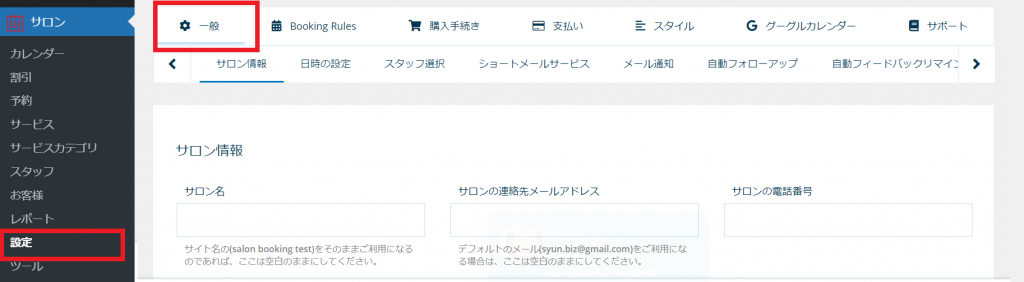
サロン情報
店舗に関する基本的な情報を入力していきます。 プラグイン自体はサロンに限らず利用できますので、「店名」「連絡先」に読み替えてください。
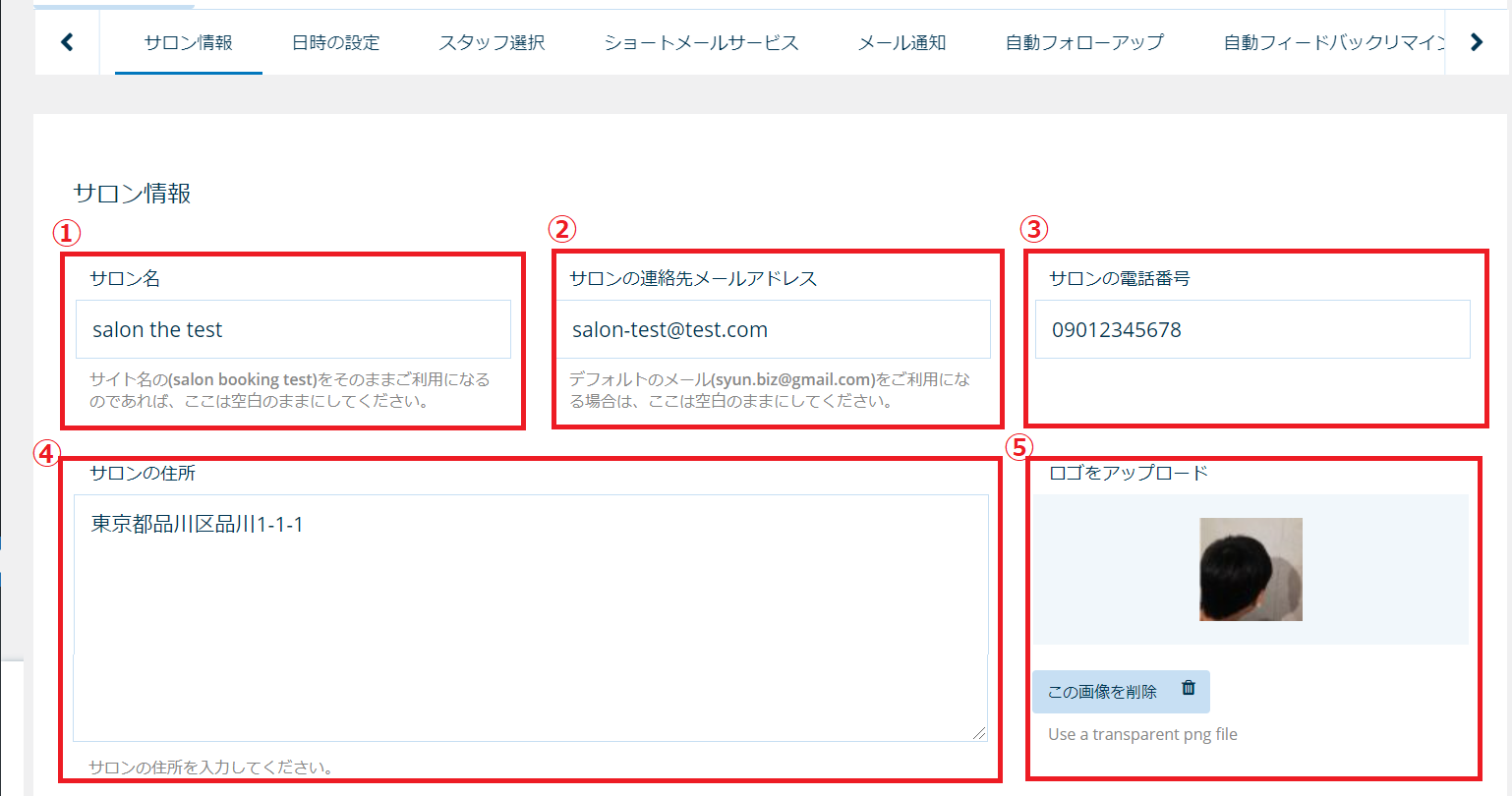
①サロン名
店舗の名称です。サイト名をそのまま利用する場合は、空白のままで大丈夫です。
②連絡先メールアドレス
店舗への連絡先メールアドレスです。予約完了メールなどに記載されます。
③電話番号
店舗への連絡先電話番号です。予約完了メールなどに記載されます
④サロンの住所
店舗の住所です。予約完了メールなどに記載されます。
予約完了メールは下記キャプチャの形で送付されます。こちらはお客様宛のメールですが、設定した「サロン名」や「連絡先電話番号」「連絡先メールアドレス」が記載されていることが分かります。
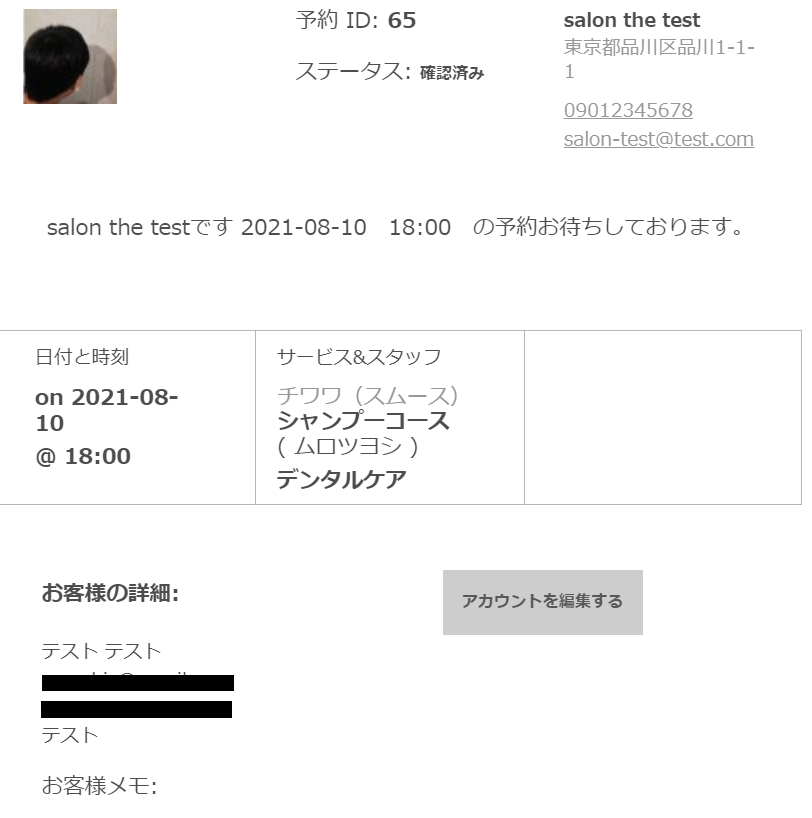
日時のフォーマット・カレンダー設定
予約時などに表示する日時フォーマットを変更します。Salon Booking Systemのプラグインは海外製ですので、デフォルトの日付フォーマットが日本表記と異なっております。 併せて、カレンダーについての設定を行います。
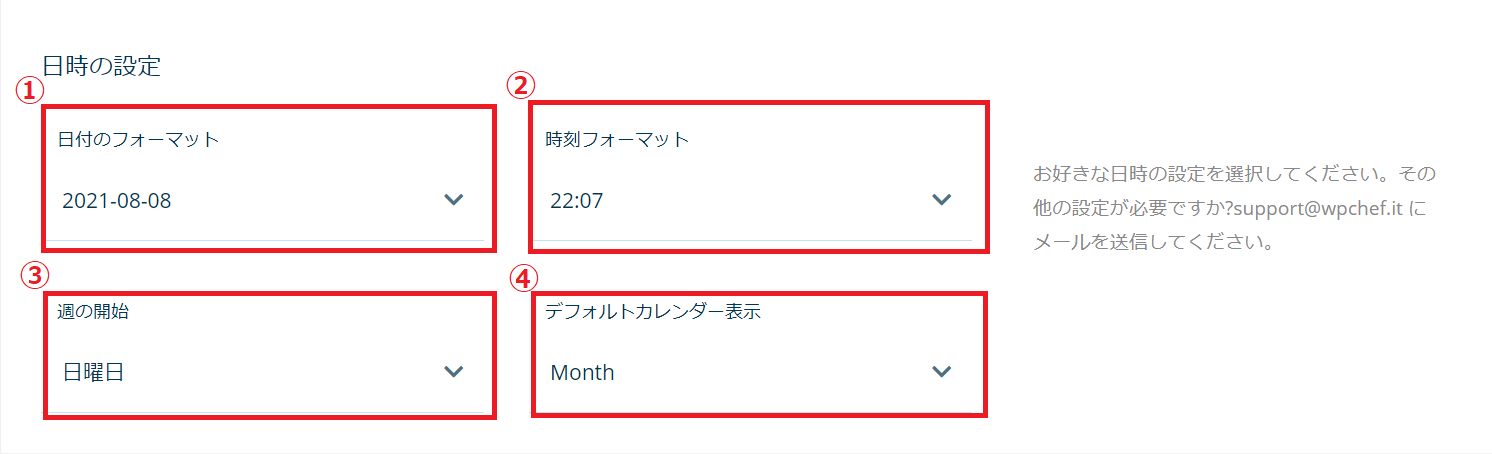
①日時の設定
日付のフォーマットを変更します。日本ではyyyy-mm-ddの形に変更しましょう。(2021-08-08)
②時刻フォーマット
24時間表示か、AM・PM表記かを選択できます。こちらはお好みに合わせて設定ください。
③週の開始日
カレンダーの開始曜日を選択します。
④カレンダー表示
カレンダーの表記を「日」「週」「月」のどの形式にするのかを選択します。
スタッフについての全体設定
予約時に担当スタッフを選択する場合に設定を行います。
レイアウトを調整しておりますのでデフォルト状態とは異なりますが、下記のような画面になります。 スタッフ選択後に予約日時の指定画面になります。
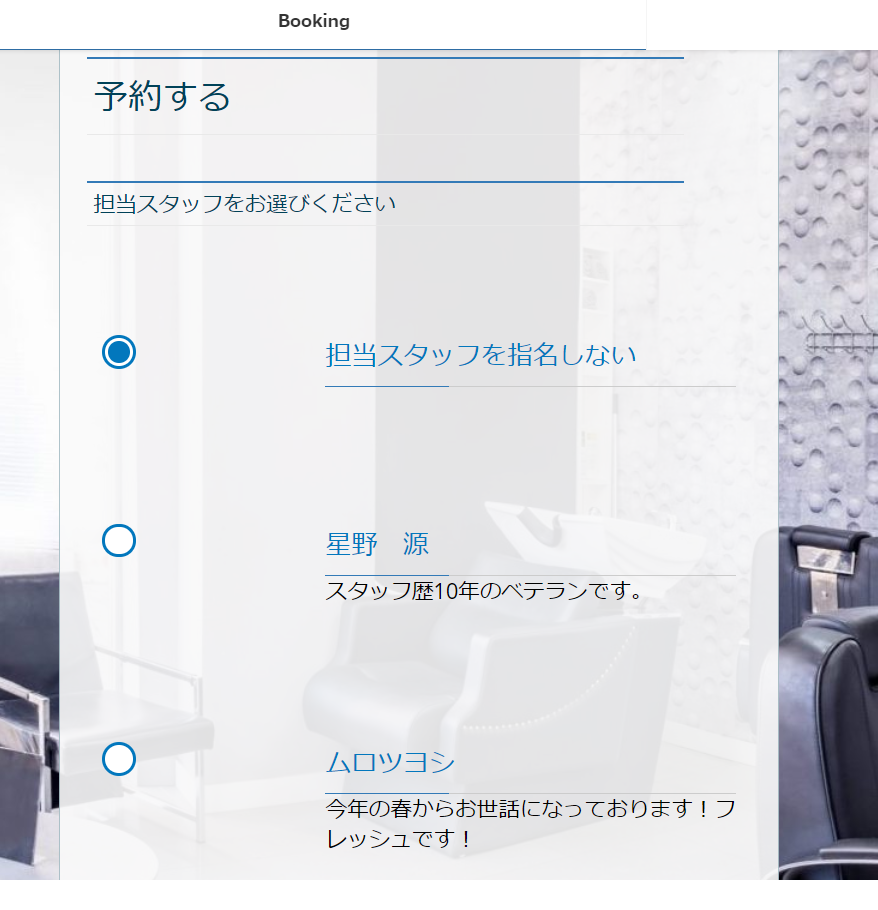
それでは、スタッフ選択機能の基本設定を行います。
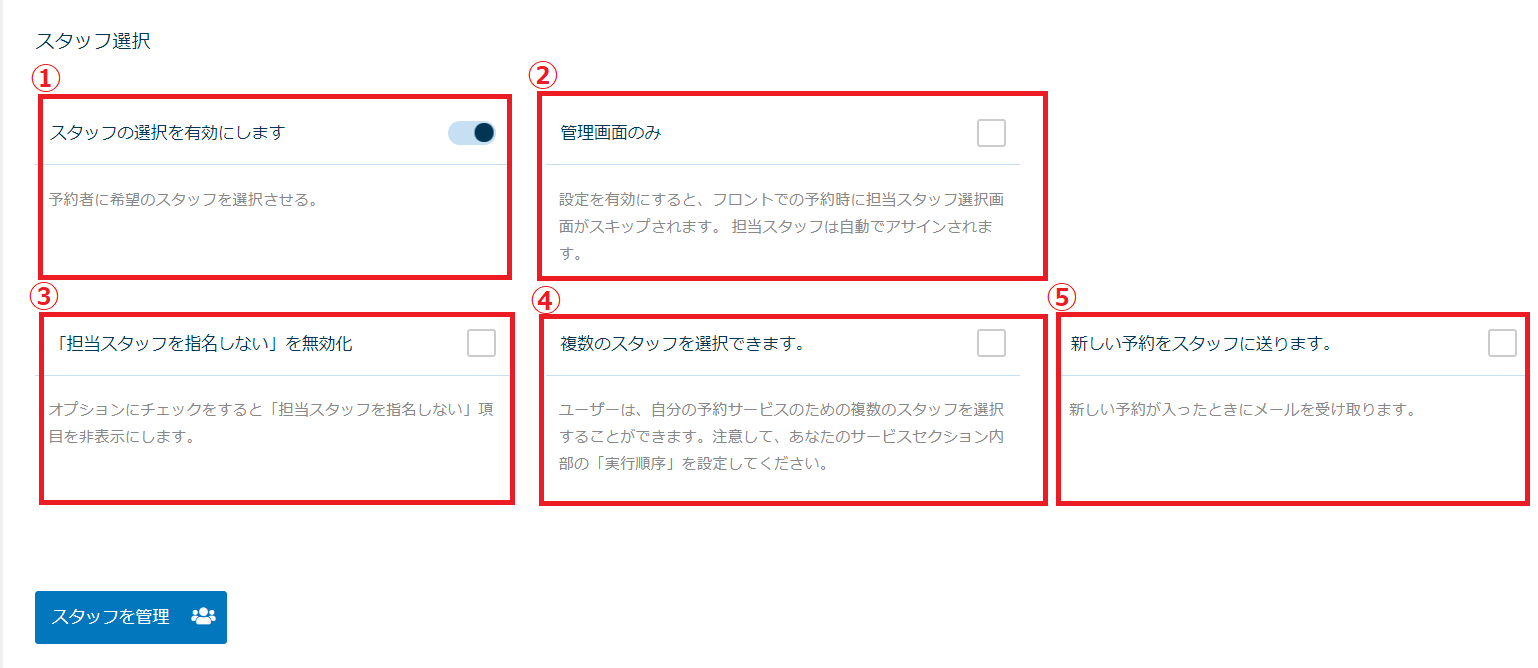
①スタッフ選択の有効化
予約時にスタッフの選択を有効にする場合はチェックします。
②管理画面のみ
担当スタッフの指定を管理画面でのみ許可する場合はチェックを行います。
この場合は、フロント側でお客様が担当スタッフを指名することはできません。
③「担当スタッフを指名しない」を無効化
スタッフ選択画面のキャプチャの一番上に「担当スタッフを指名しない」という選択肢がありますが、この項目を使用しない場合はチェックを行います。
④複数のスタッフを選択
予約時に複数のスタッフを選択できるようにします。
この設定の使い道はよくわかりませんでした。
⑤新しい予約をスタッフに送る
予約が入った際に担当となったスタッフにメール送信します。送信先のメールアドレスはスタッフごとに登録されたメールアドレスになります。 送信メールのサンプルはこのようになります。
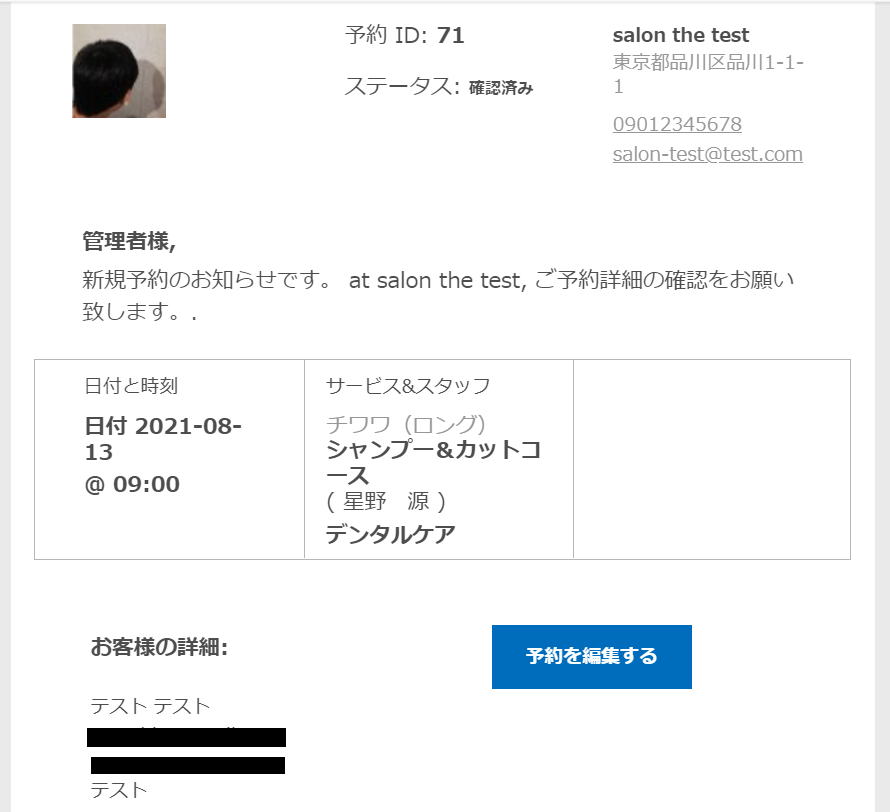
ショートメールサービス
この機能は有料版となりますので、割愛します。
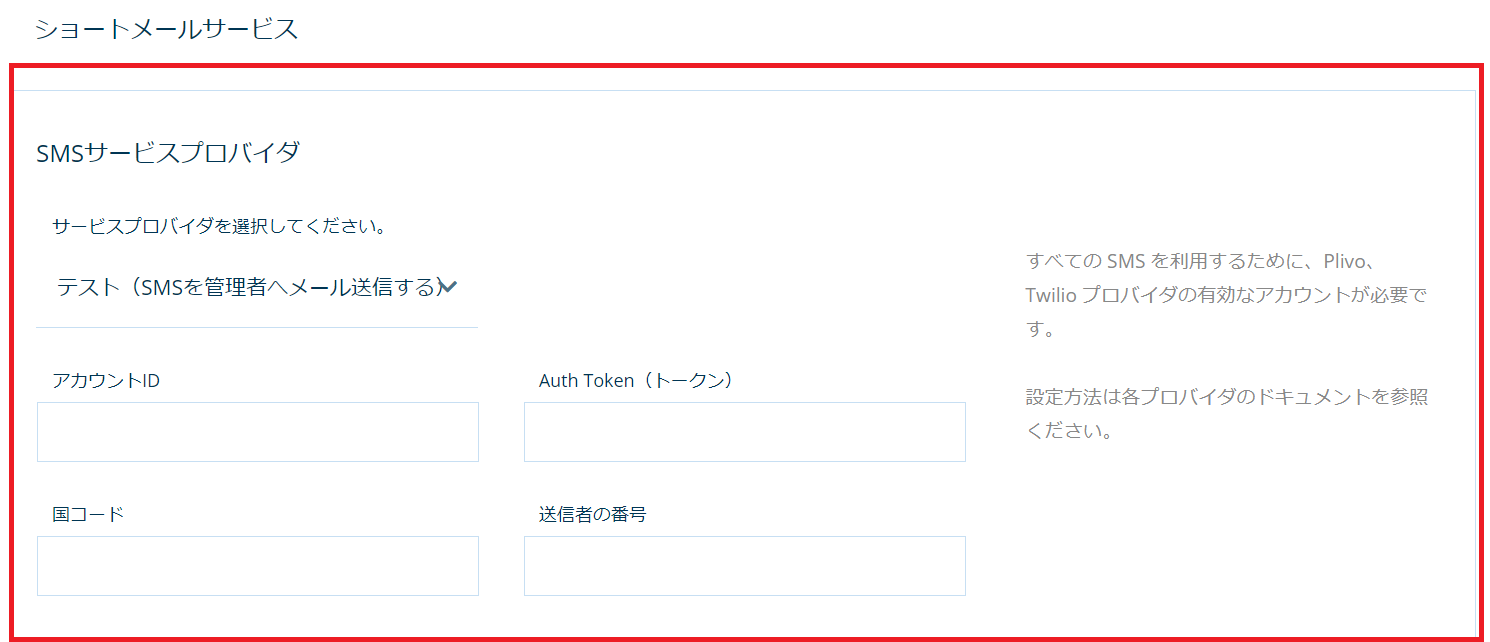
予約リマインダー
お客様向けに予約リマインドメールを送信する場合の本文の設定です。
メールを送信するかどうかの設定はこの設定の下にあります。
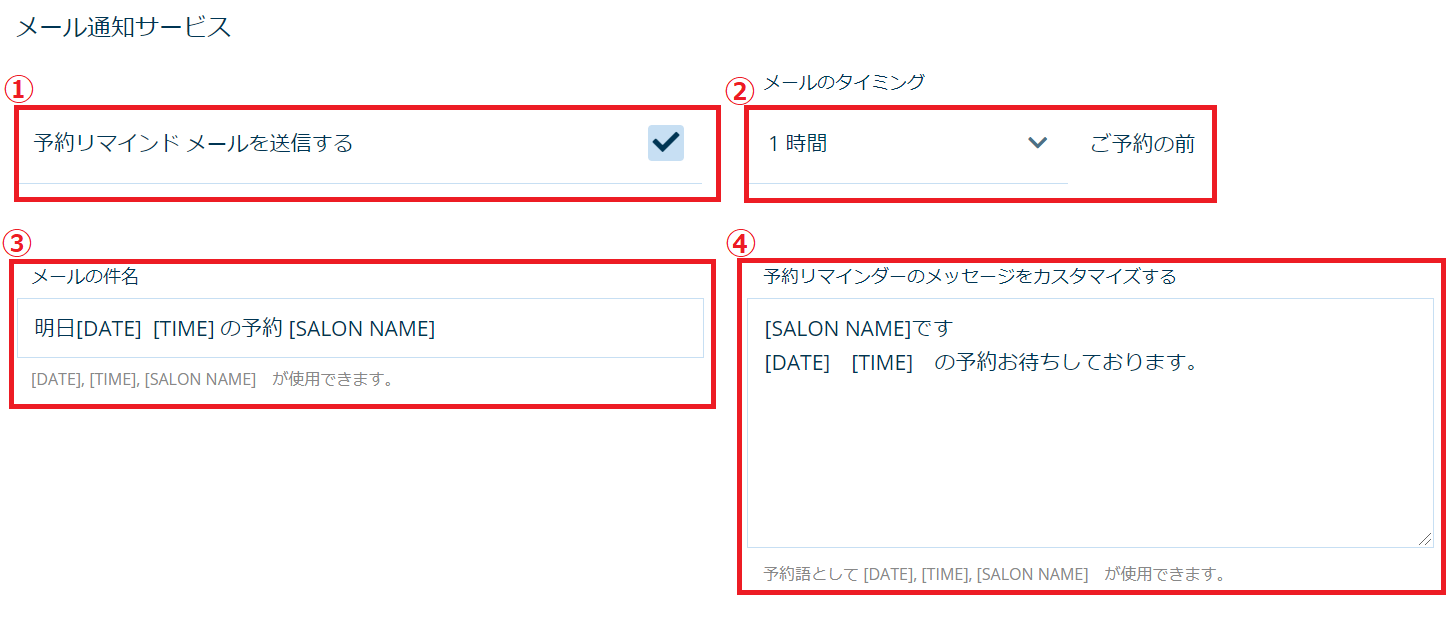
①予約リマインドメールを送信する
お客様に予約リマインダーメールを送信する際にチェックを行います。
②メールのタイミング
お客様に予約リマインダーメールを送信する際に「いつ送信するか」を設定します。 前日が比較的一般的かと思います。
③メールの件名
予約リマインダーメールのメールタイトルを設定します。
④予約リマインダーメールの本文
予約リマインダーメールの本文を設定します。 [DATE][TIME][SALON NAME]が予約語として利用可能です。
フォローアップメール
お客様のサービス完了後に、サービスの経過確認や感想を確認するメールを自動で送信します。 これをフォローアップメールと呼びます。
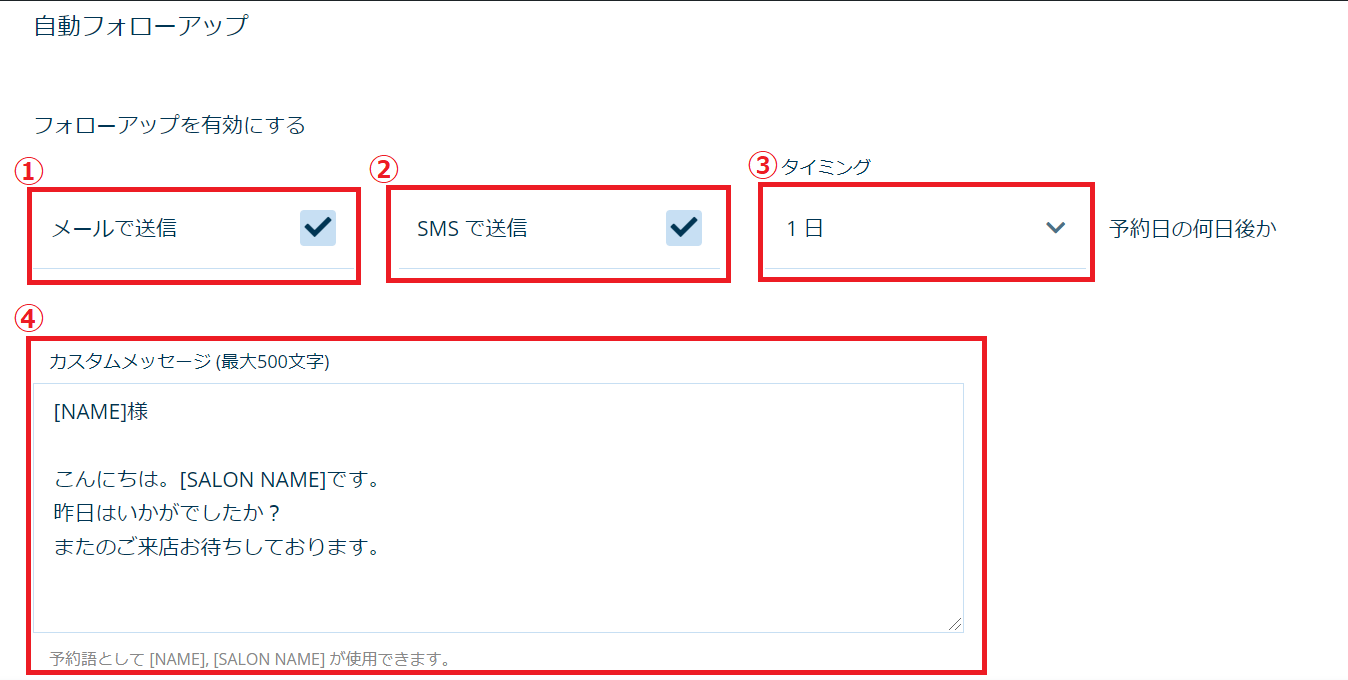
①メールで送信
メールでフォローアップメールを送信する場合にチェックを行います。
②SMSで送信
SMS送信機能は有料機能ですので、割愛いたします。
③送信タイミング
フォローアップメールを送信する場合のタイミングを設定します。 一般的には予約の数日後が多いと思います。
④メール本文
お客様に送信するメールの本文です。
Salon Booking System のページ設定
Salon Booking Systemで利用する『予約ページ』『予約完了ページ』『予約履歴』のページに、どの固定ページを割り当てるかという設定です。サンプルはデフォルト状態の設定です。

①ページ設定
予約ページ用のショートコードを設定したページを指定します。 ショートコードはこちら
[salon/]②予約完了ページ
予約完了後に表示するページです。予約完了ページ用のショートコードにはショートコードはありません。予約完了後に表示させたいページがないケースの方が多いと思いますが、その場合はTOPページなどを指定しておきます。
③予約履歴
お客様が予約履歴を確認するページです。予約履歴用のショートコードを設定したページを指定します。 ショートコードはこちらです。
[salon_booking_my_account]予約サービスの設定(Booking Rules)
この章では、予約を行うにあたっての予約サービスの設定を行います。

予約システムモード
予約システムモードは、お客様からの予約に対して次の予約取得可能期間を計算するために使用します。 ほとんどの場合は『アドバンス』モードを設定頂ければ問題ございません。
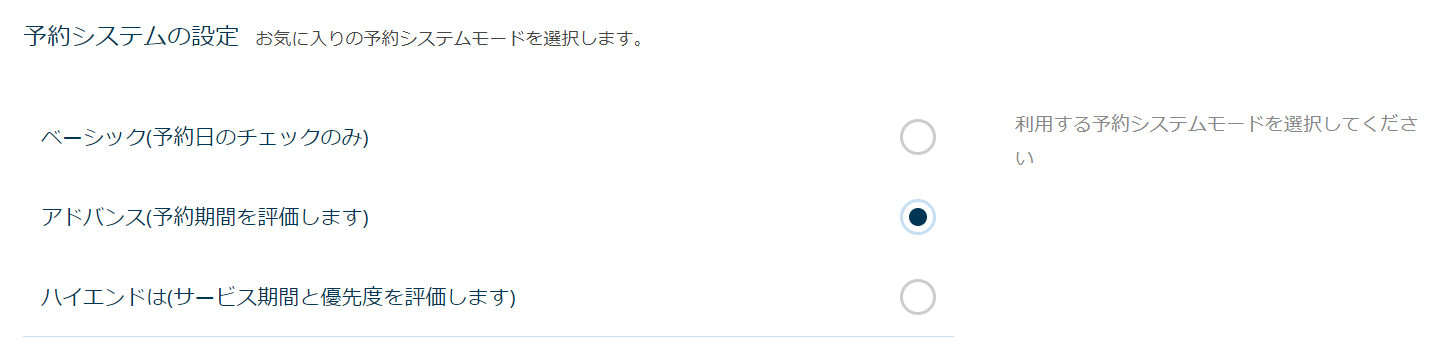
ベーシック
「予約の日時」と「セッション間隔」で計算されます。 すべてのメニューがセッション間隔と同じ所要時間となる場合に、このモードを選択します。
アドバンス
「予約の日時」と「各サービスの所要時間」で計算されます。ほとんどの場合はこの設定を利用することになります。
例えば
- 予約日時:8/10 9:00
- 予約サービス
- カット:30分
- カラー:60分
この場合、次の予約取得可能時間は10:30となります。
ハイエンド
大規模なサロンのニーズを考慮した設定です。 「予約の日時」と「各サービスの所要時間」に加えて、「サービスの実行順序」で計算します。 このモードを選択する場合は「複数のスタッフを選択可能にする」設定が有効になっている必要があります。
所要時間・サービス間隔の設定
Salon Booking Systemでは、所要時間・サービス間隔をセッションと呼んでいます。 この設定では、セッションについての設定を行います。
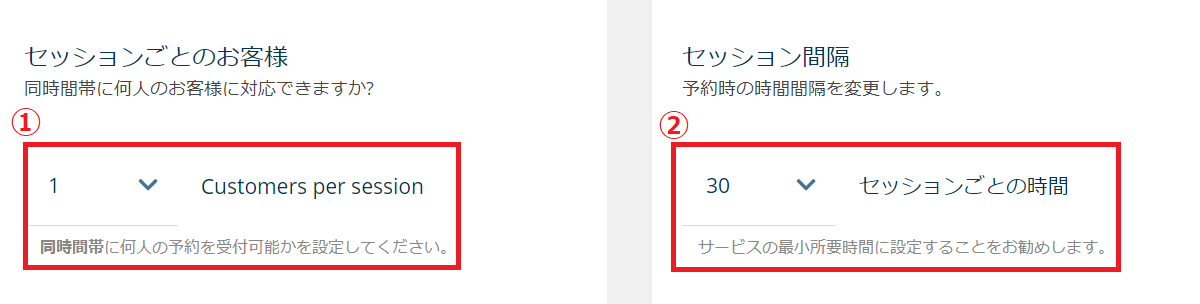
①セッションごとのお客様
同時間帯でのサービスで何人のお客様を同時に予約可能かを設定します。
大抵の場合は1になると思います。
②セッション間隔
お客様が予約する際の時間間隔を設定します。
これは、サービスのなかで最も所要時間が少ないものに合わせて設定してください。
予約ステップの順序
お客様の予約ステップを変更する際に設定します。
通常の場合は下記の予約ステップになります。
- 日時
- メニュー
- 担当者
予約ステップの順序設定を有効化した場合、下記の順序になります。
- メニュー
- 担当者
- 日時
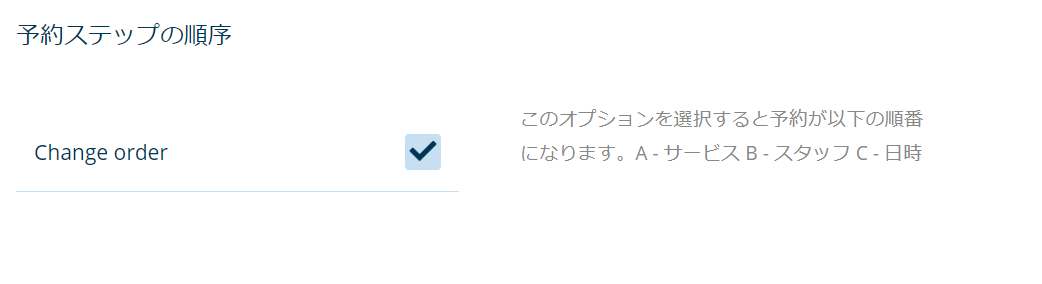
サービスのインターバル設定
予約よ予約の間に休憩時間を設けるかどうかの設定です。

①インターバル設定の有効化
有効化する場合はチェックを行います。
②インターバルの時間
休憩時間を設ける場合に、どの程度の時間にするかを設定します。 一部翻訳できておりませんが「m = 分」「h = 時間」になります。
予約可能期間
お客様がいつからいつまでの予約を可能とするかを設定します。

キャプチャでは、翌日から1か月後の日付まで予約を受け付けられるようにしています。
曜日・営業日と休日の設定
店舗の営業時間や休日の設定を行います。
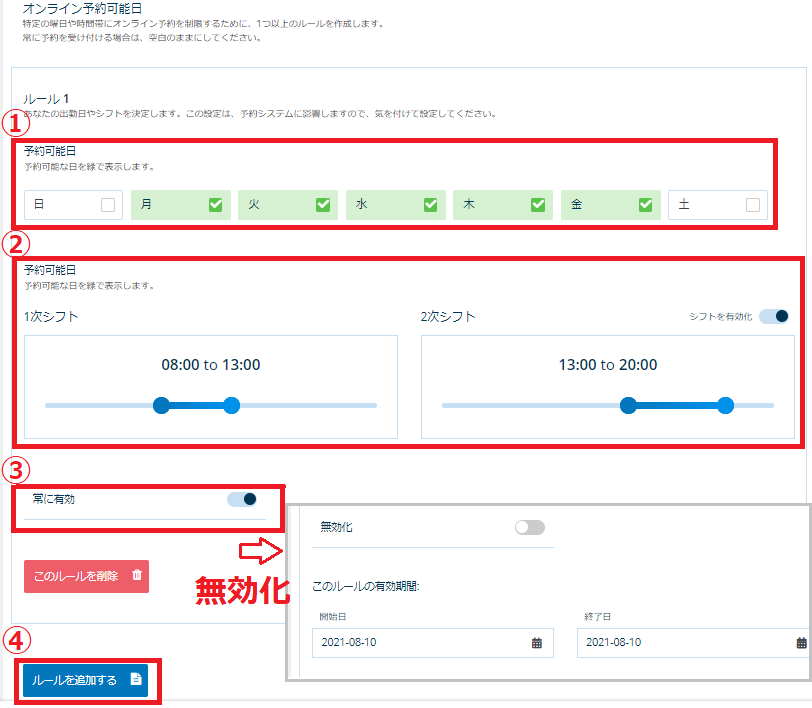
①予約可能日(曜日)
予約を受け付ける曜日の設定を行います。店舗の休日など、予約を受け付けない曜日のチェックを外します。
②予約可能日(シフト)
予約を受け付ける時間帯を設定します。 お昼休憩をはさむ場合などは、シフトを設定して予約可能時間帯を分けるようにします。
③常に有効か
この設定を常に有効とするかを設定します。 無効化した場合、このルールをどの期間で適用するかを指定します。
④ルールを追加
例えば、平日と休日で営業時間が違う場合などに『平日用ルール』と『休日用ルール』を作成する事で 営業時間の異なるルールを設定することができます。
キャンセル・変更可能期間
お客様の予約に対しての各種設定を行います。
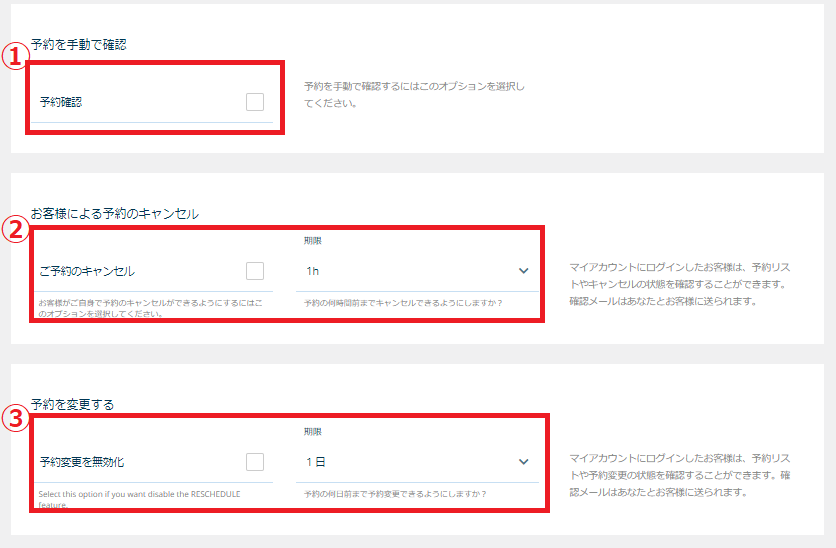
①予約を手動で確認
予約を受け付けた段階で確定とせず、受付処理を必須とする場合にチェックを行います。 予約リクエストとして受け付ける場合のみ利用するものです。
②予約のキャンセル
お客様でのキャンセルを可能とするか、可能とする場合はいつまでキャンセルできるかを設定します。
③予約の変更
お客様での変更を可能とするか、可能とする場合はいつまで変更できるかを設定します。
予約申し込み設定(Checkout)
ここではお客様の予約時点での設定を行います。
ゲスト予約の設定
ゲスト申込についての設定を行います。
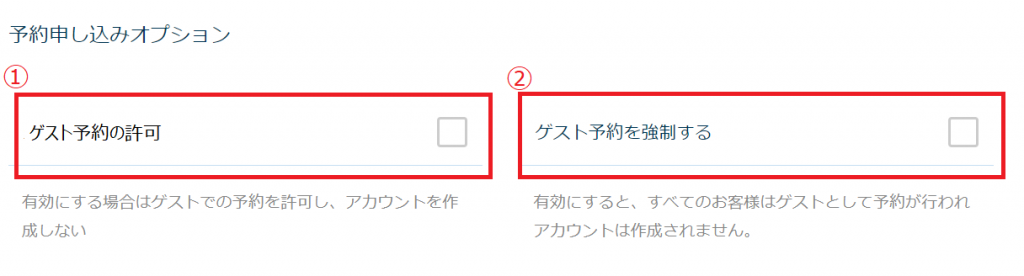
①ゲスト予約の許可
ゲストでも予約を可能とします。予約のタイミングでの会員登録も行いません。
②ゲスト予約を強制する
ゲストでのみ予約可能とします。
お客様情報入力
予約申し込み時に、お客様に入力頂く項目を設定します。
下記の申込画面になりますので、こちらに表示する項目を追加することができます。
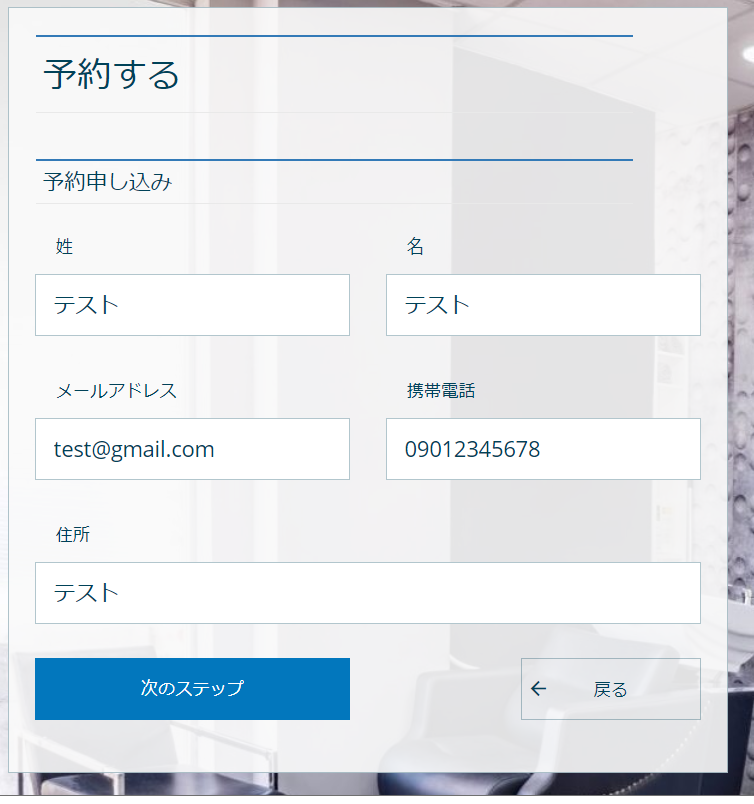
デフォルトで設定されているものもありますが、もちろん編集削除可能です。
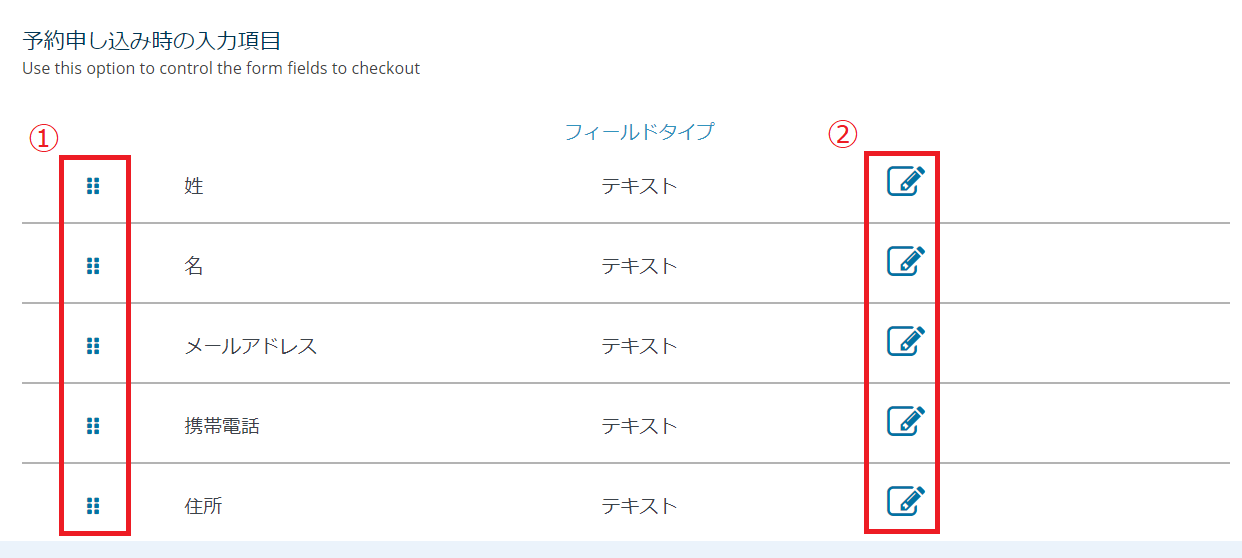
①の部分で項目の順序を変更します。
②は各項目の編集機能になります。
登録項目を追加する場合は、フィールドの追加を行います。 下記の項目を入力後、「Add Field」を行います。
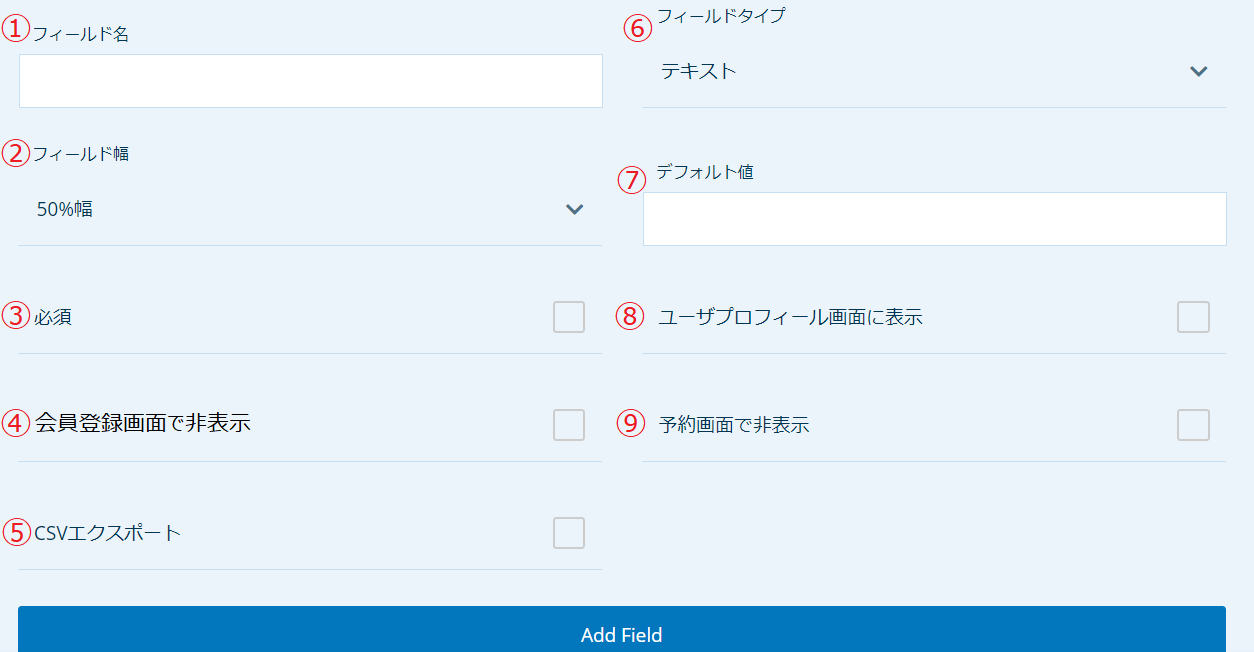
①フィールド名
フィールドの名称です。
②フィールド幅
フィールドの幅です。25%,50%,100%の3種類が選択できます。
③必須
入力を必須とする場合にチェックを行います。
④会員登録画面で非表示
ゲスト予約の場合など、会員登録も行う際に画面非表示とする場合にチェックを行います。
⑤CSVエクスポート
会員情報出力のCSVエクスポート項目に含める場合に、チェックを行います。
⑥フィールドタイプ
フィールドのタイプを指定します。テキストや数値型などが設定可能です。
⑦デフォルト値
デフォルトで値を登録しておく場合は設定します。
⑧ユーザプロフィール画面に表示
お客様の会員情報ページに表示する場合はチェックを行います。会員情報ページに表示すると、お客様自身で更新することも可能になります。
⑨予約画面で非表示
ゲスト・会員ともに、予約画面で表示する場合はチェックを行います。
割引機能の有効化、予約設定
クーポンの利用など予約料金からの割引機能を利用する場合に設定します。
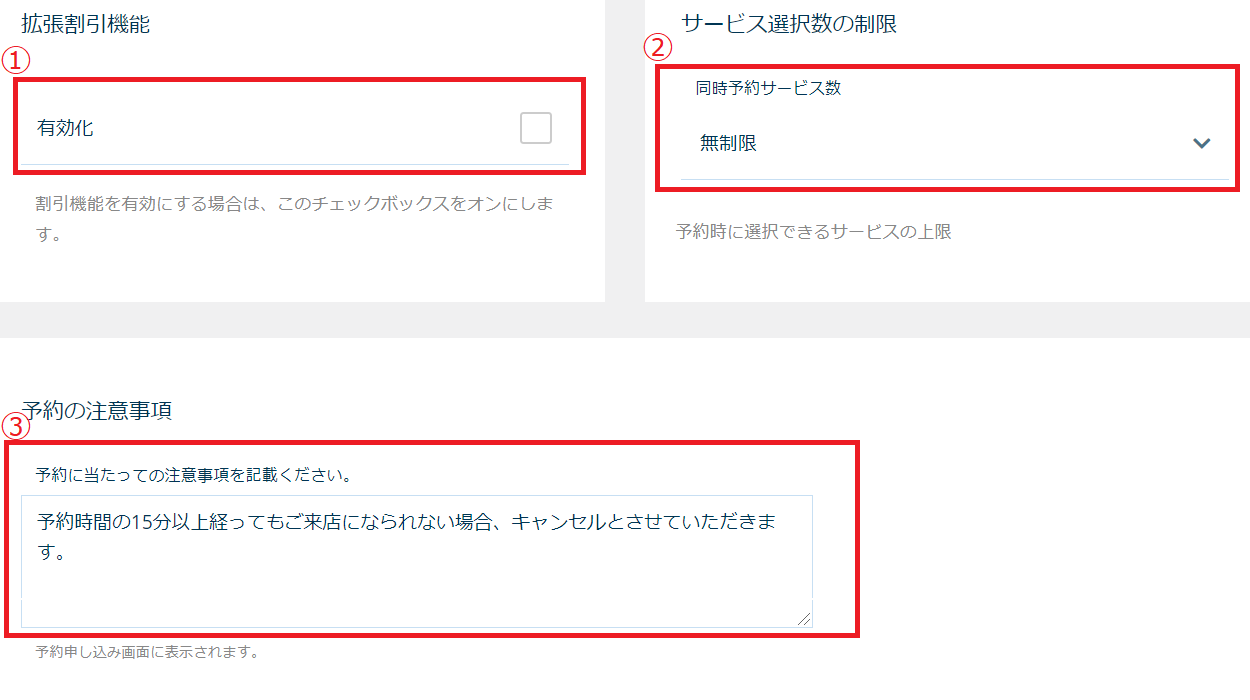
①有効化
割引機能を有効にする場合はチェックを行います。
②サービス選択数の制限
予約時のサービス選択に上限を設ける場合はチェックを行います。
③予約の注意事項
予約画面の下部にメッセージを記載することができます。文言を削除すると、タイトルの「注意事項」というメッセージのみ残ってしまいますので、何か入力するようにしましょう。
Salon Booking System 支払い設定(Payments)
通貨表示
通貨表示の設定を行います。Salon Booking Systemは海外製プラグインなので、様々な通貨の設定が可能です。
日本円であれば下記の通り設定すれば問題なしです。
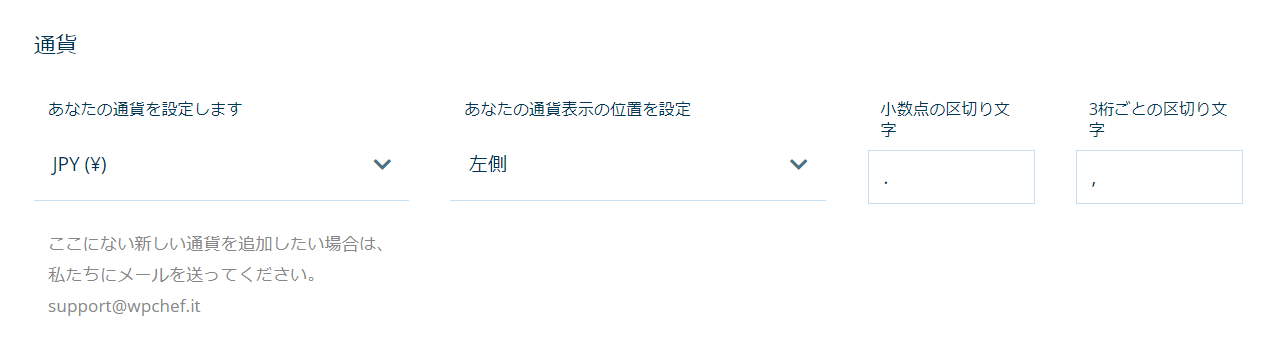
予約時の価格表示設定
予約機能の中で、お客様に価格を表示するかどうかを指定します。
チェックを外すとお客様には価格表示はせず、日時とメニューのみ選択して予約完了されることが可能です。
複雑な料金体系だったりプラグインの機能でカバーしきれない場合は、価格を非表示にして予約のみ受け付けるといった方法もできます。
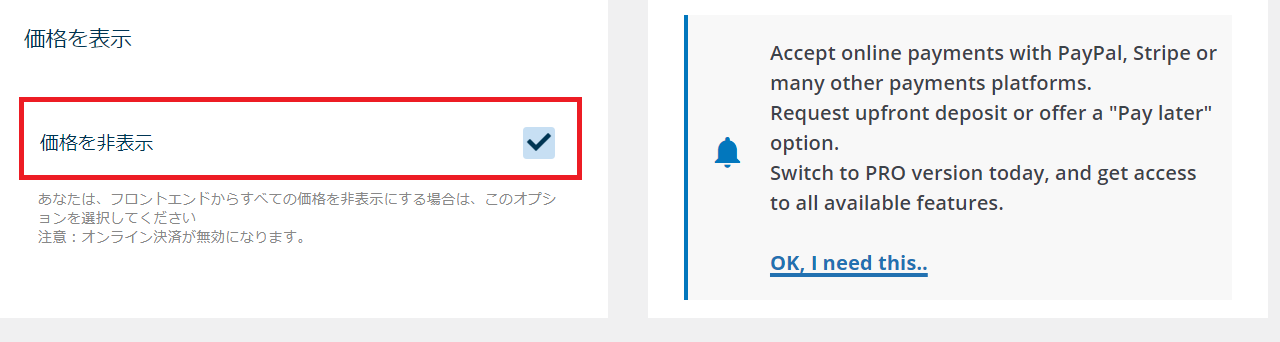
Salon Booking System 総括
Salon Booking Systemは無料プラグインでありながら、かなりの多機能で使いこなすのも難しい部分もありますが
使いこなせればほとんどのお店での予約機能をカバーできるくらい優秀です。
今回は概要編ですが、実際に利用する場合は実践編をご覧頂いて日々の運用にご活用ください。
プラグインのカスタマイズについてはこちら記事も参考にしてください。
salon_bookingカスタマイズ
wordpressプラグインのSalonBookingSystemカスタマイズ方法をご紹介 ●予約確認画面の「Dear」を「様」に変更する ●お客様属性の入力項目を追加する ●追加したお客様情報を一覧画面に表示する ●サービスカテゴリ説明に入力した内容を予約メニューに表示する など